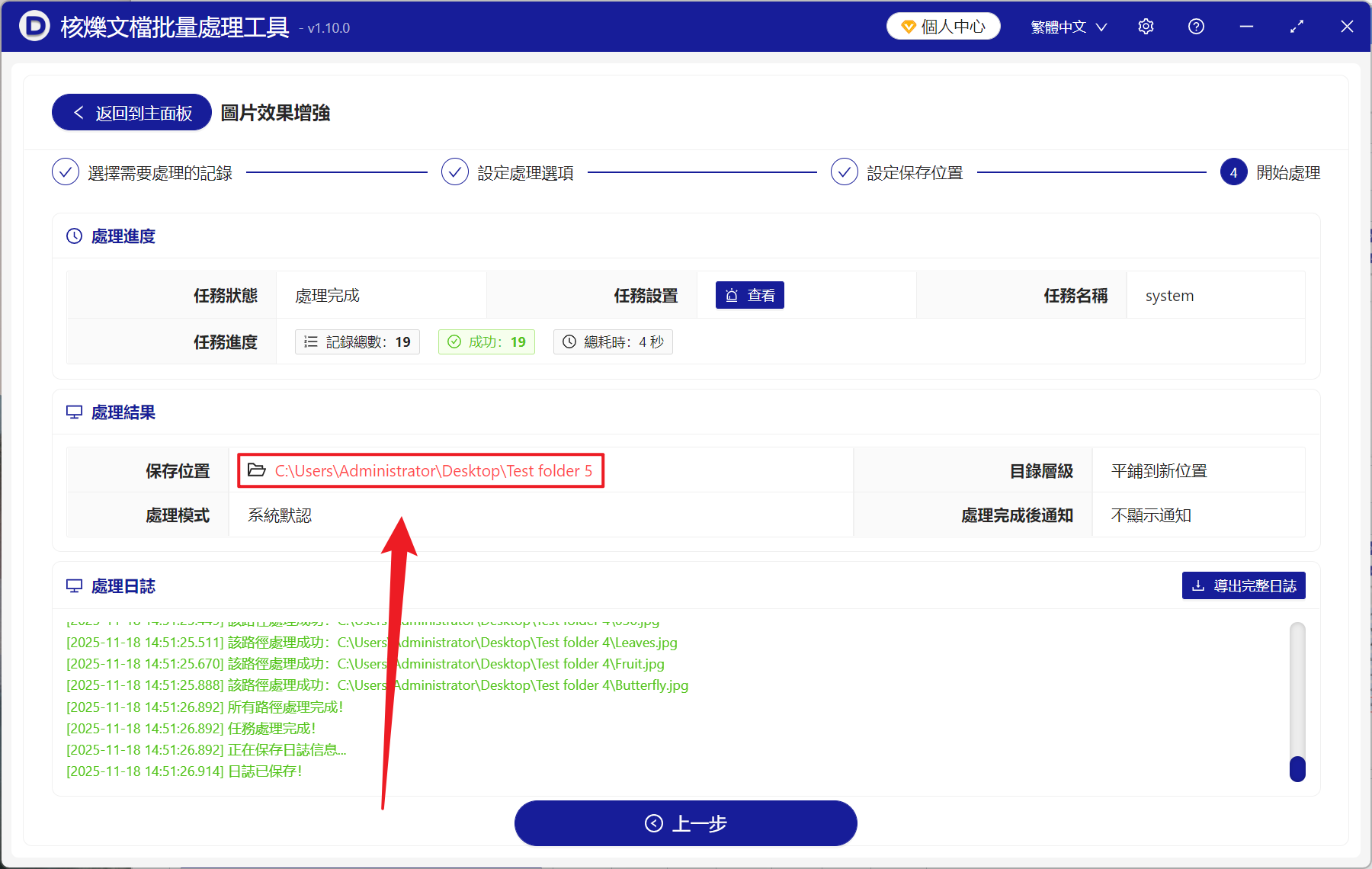銳化是提升畫面質感和細節表現的重要步驟,無論是攝影的作品、產品展示圖或是網頁配圖,適度的銳化處理能夠強化邊緣的輪廓,增強圖像的清晰度和視覺衝擊。 對於 JPG、PNG 這種常見格式的圖片,我們通常需要藉助圖片編輯工具來調整銳化參數,以改善因為拍攝或者壓縮導致的細節模糊問題,但當有數據龐大的圖片素材都需要提高整體清晰度時,一張一張進行銳化操作,過程繁瑣不說,效率還非常低,最主要是難以保證每一張圖片之間的銳化效果一致。 那麼是否存在著一種方式可以在保持質量的同時,還能快速實現幾個文件夾的圖片批量銳化呢?
有的兄弟,有的,這樣的方法本篇文章來給大家詳細介紹,幫助大家一次性對數百張圖片全部統一銳化參數,無論是電商平台的商品圖、還是人像照片,又或是插圖素材,學會這個方法都能輕鬆讓畫面細節表現的更加專業,一起來和我嘗試操作看看吧!
什麼時候要批量提高 JPG、PNG 等多種圖片格式的銳化度?
照片模糊變清晰
我們旅遊、日常拍了很多照片,後面發現大部分都有點模糊,沒有對焦好,這時候可以批量提高銳化度,通過調整清晰度參數,能讓照片邊緣更分明、細節更突出,避免一張張處理,讓整組圖片變清晰。
圖片讓商品更突出
電商人員通常有大量 JPG、PNG 產品或宣傳圖片需要處理,假如說圖片太柔和或分辨率壓縮太低,細節會很模糊,看起來不專業,而提高銳化度可以讓產品邊緣變得更清晰,文字更銳利,顏色也更明顯,能夠讓顧客在頁面上能夠一眼注意到商品,提高整體的視覺吸引力。
統一素材清晰度
很多人收集素材圖片時,都是從不同地方進行下載,因來源個各不相同,它們的清晰度、銳化度都不一致,有的模糊,有的過於清晰,看起來很不協調,為了讓所有素材在清晰度上保持一致,我們可以批量統一設置這些圖片素材的銳化度,讓畫面更平衡,視覺更舒服。
讓 JPG、PNG 圖片邊緣變得更清晰的效果預覽
處理前:
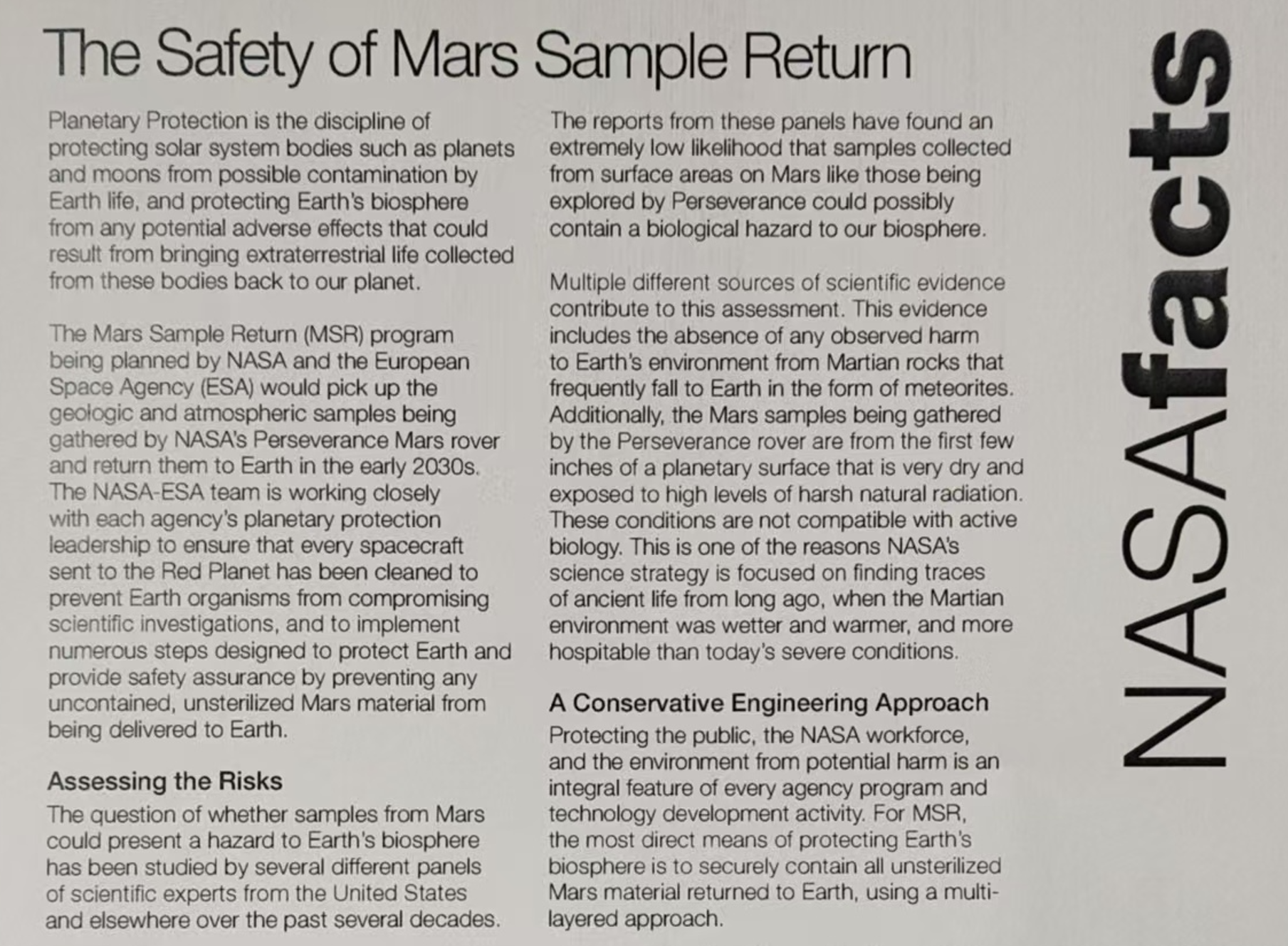
處理後:
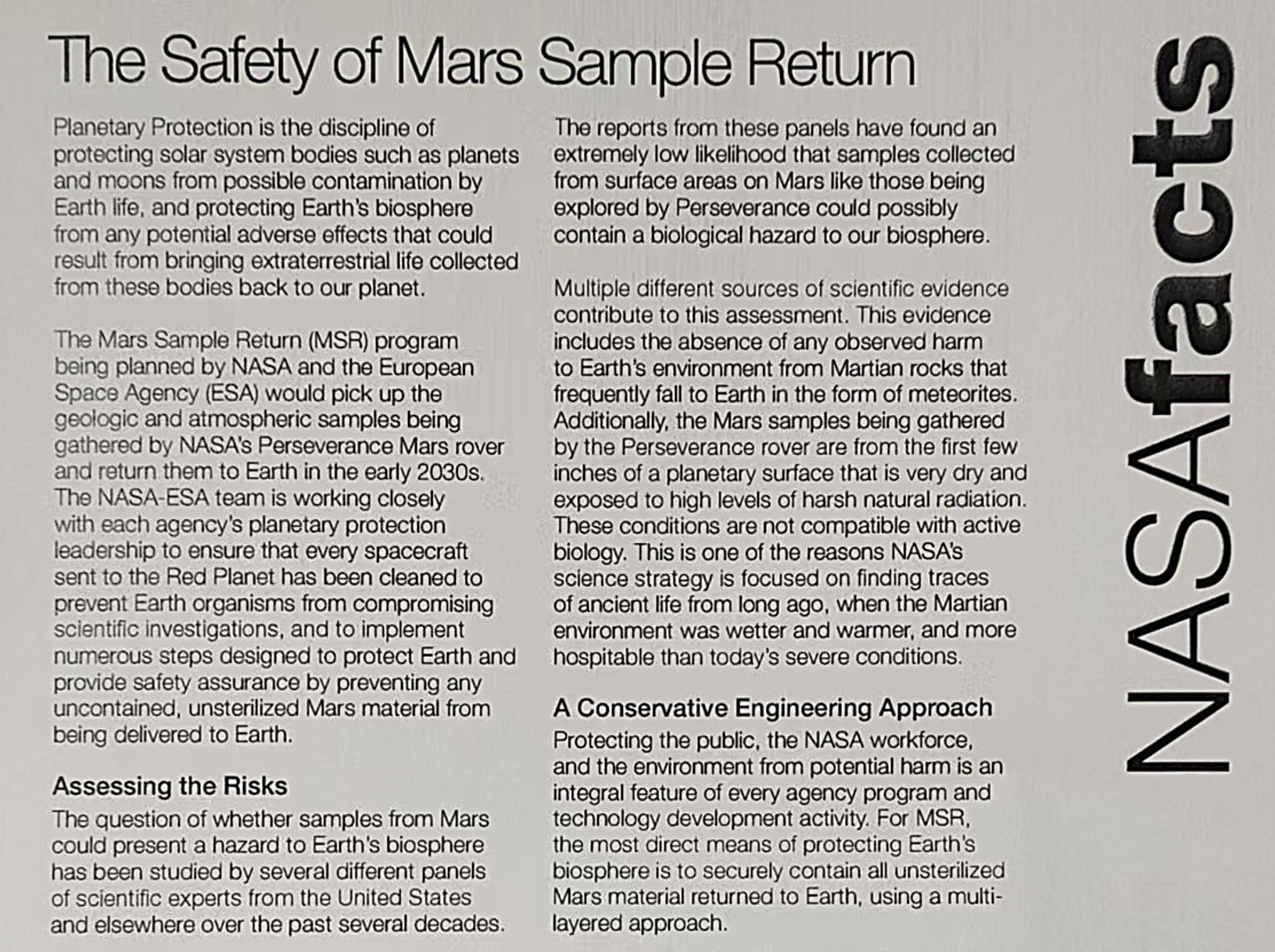
批量銳化多張 JPG、PNG 圖片的操作步驟
1、打開【核爍文檔批量處理工具】,選擇【圖片工具】-【圖片效果增強】。
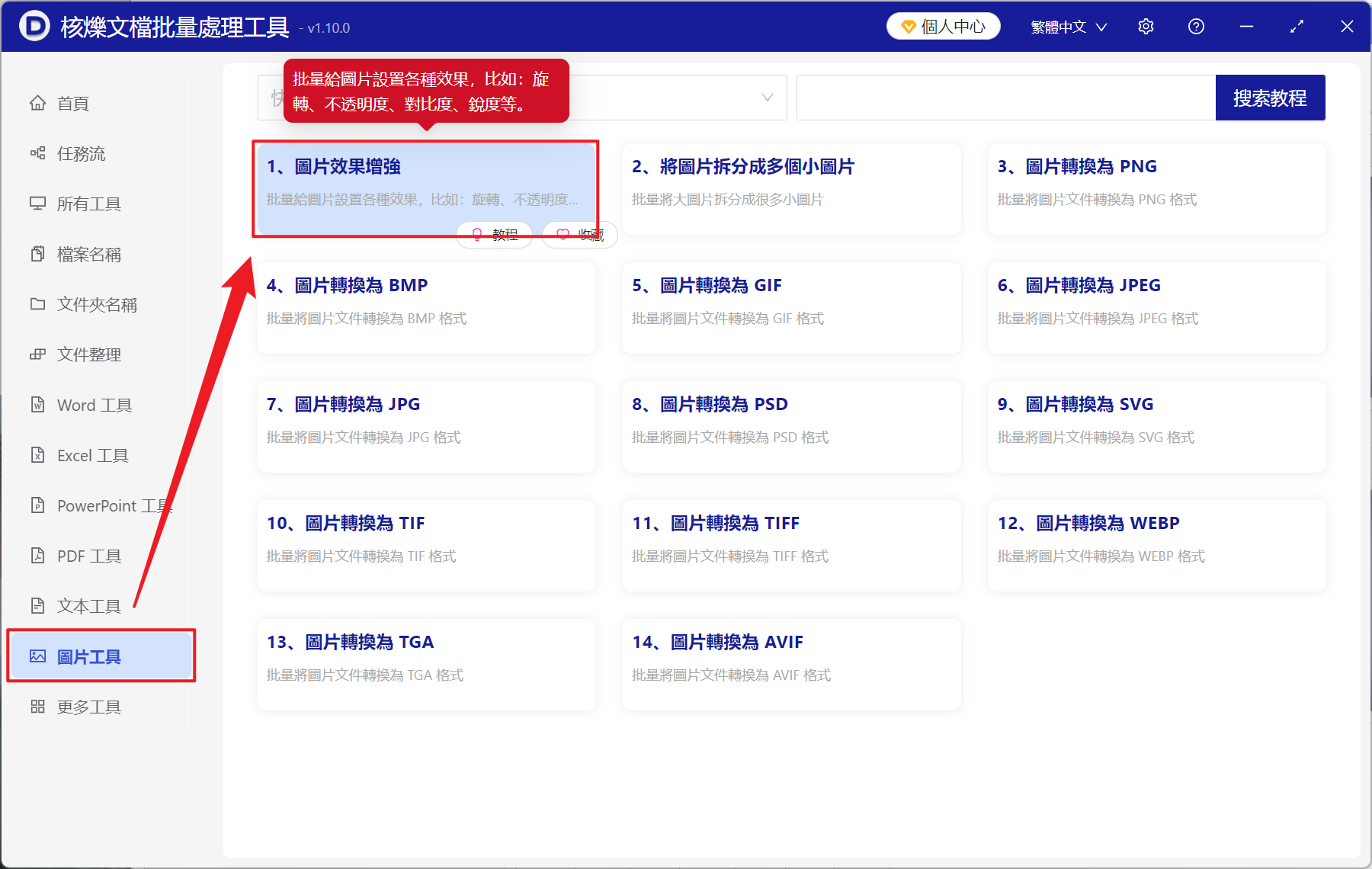
2、在【添加文件】或【從文件夾中導入文件】中選擇一個方式將需要銳化的圖片添加進來,也支持直接將圖片拖入下方導入,然後點擊下一步。
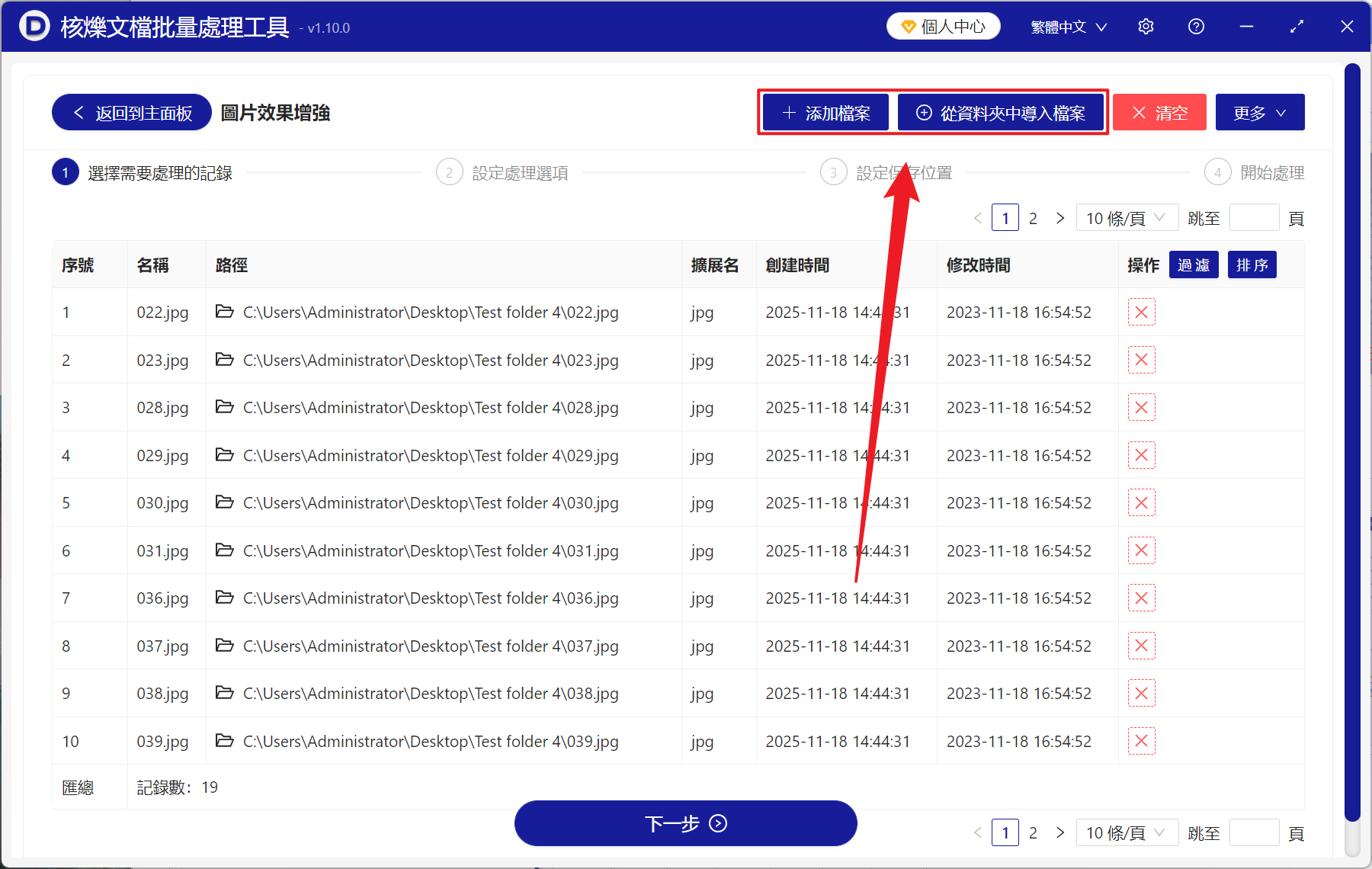
3、進入選項設置頁面,打開【銳化度】按鍵,下方的小原點可以拖動,自主選擇圖片銳化的強度,最後再次點擊下一步。 接著點擊瀏覽,選擇好新文件的保存位置。
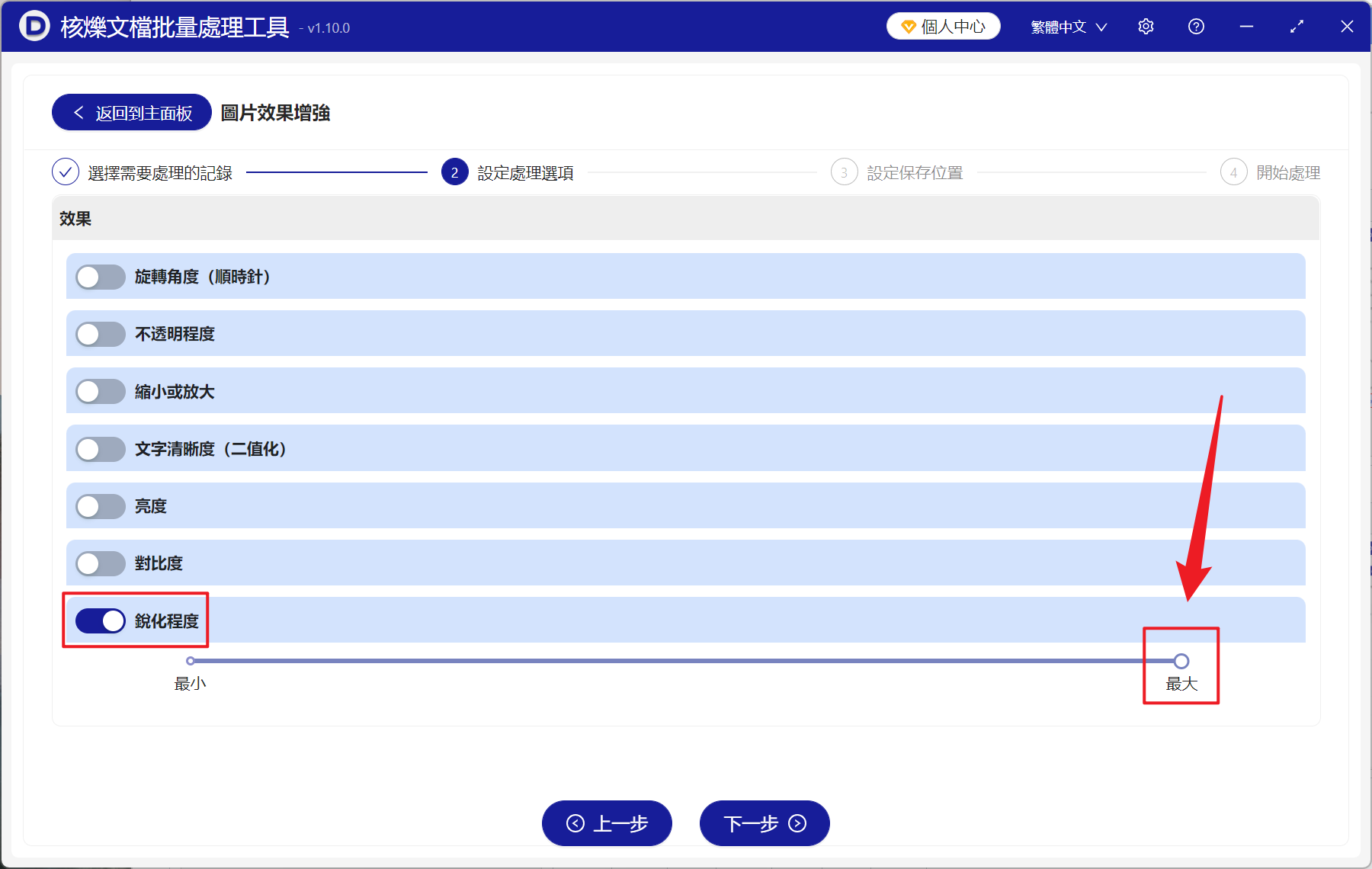
4、最後等待處理完成,打開文件夾就可以查看邊緣輪廓加強後的圖片。